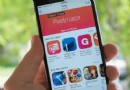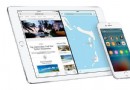iPhone手機如何快速打字?輸入小技巧
能玩轉手機的小伙伴們實在太多,但也各有各的技巧,今天我們來說說iPhone手機打字的問題。試問,你真的會用iPhone打字輸入嗎?你確定嗎?
iPhone上有很多文字輸入的小技巧,雖然不是什麼狂拽酷炫霸的功能,但是真的掌握了會有事半功倍的感覺。下面就一起看看有哪些文字輸入技巧我們需要掌握吧!
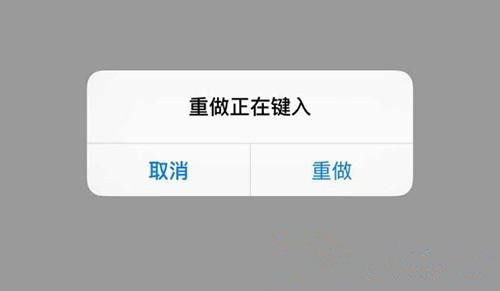
快速刪除/恢復輸入內容
輸入到一半想要刪除已經輸入的內容?很簡單,只需要晃動你的iPhone就可以了。晃動iPhone之後,iPhone 的屏幕上出現了一個詢問你是否撤銷正在鍵入的窗口,選擇撤銷即可。
如果撤銷之後又後悔了想恢復,沒關系,再晃動你的iPhone。就會出現一個重做正在鍵入的窗口,選擇重做就能恢復之前輸入的內容。
怎樣快速輸入度符號(°)
有時候,我們需要在消息窗口中輸入一些數學符號,比如360°,雖然在輸入法中查找數學符號也可以將那個小圈圈找出來,但是這樣顯得有點麻煩。我們可以通過長按數字鍵盤上的數字 0 來調用“°”這個符號,然後手指移動即可選擇。
怎樣快速輸入句號/句點
進行中文輸入的時候,我們並不需要點擊標點符號來選擇句號,只需要輸入完畢之後雙擊一下空格鍵,就能輸入句號了。當然,我們也可以在輸入英文的時候雙擊空格鍵來輸入句點。
如何快速切換輸入法
我們都知道,點擊輸入法左下角的小地球圖標就能切換輸入法,但是,每次切換輸入法的時候都要點擊幾次才能找到自己想要的輸入法,手一抖還有可能點過頭了,又要重新找,這大大影響了我們的輸入速度。事實上,我們只要長按小地球圖標就可以在彈出的窗口中選擇自己需要的輸入法。
如何快速輸入網址後綴
在 Safari 浏覽器上輸入網址的時候,一個一個字母地輸入網址後綴是一件很麻煩的事情,我們只需要長按英文輸入法鍵盤空格鍵右側的小數點按鍵就能將常用的網址後綴都調出來,手指滑動即可快速選擇。
不必等待信息/彩信發送完畢
iPhone 發送信息或者彩信的時候,短信窗口上方會出現一個進度條,不少剛剛使用 iPhone 的用戶在發送短信之後一直等待進度條讀滿,顯示發送成功之後才會進行其他的操作。事實上,我們只要點擊了發送按鈕就能放心地回到主屏幕或者切換到其他的窗口,因為短信在後台也會繼續發送。
- iOS獲得以後裝備型號等信息(全)包括iPhone7和iPhone7P
- xcode8提交ipa掉敗沒法構建版本成績的處理計劃
- Objective-C 代碼與Javascript 代碼互相挪用實例
- iOS開辟之UIPickerView完成城市選擇器的步調詳解
- iPhone/iPad開辟經由過程LocalNotification完成iOS准時當地推送功效
- iOS法式開辟之應用PlaceholderImageView完成優雅的圖片加載後果
- iOS Runntime 靜態添加類辦法並挪用-class_addMethod
- iOS開辟之用javascript挪用oc辦法而非url
- iOS App中挪用iPhone各類感應器的辦法總結
- 實例講授iOS中的UIPageViewController翻頁視圖掌握器
- IOS代碼筆記UIView的placeholder的後果
- iOS中應用JSPatch框架使Objective-C與JavaScript代碼交互
- iOS中治理剪切板的UIPasteboard粘貼板類用法詳解
- iOS App開辟中的UIPageControl分頁控件應用小結
- 詳解iOS App中UIPickerView轉動選擇欄的添加辦法